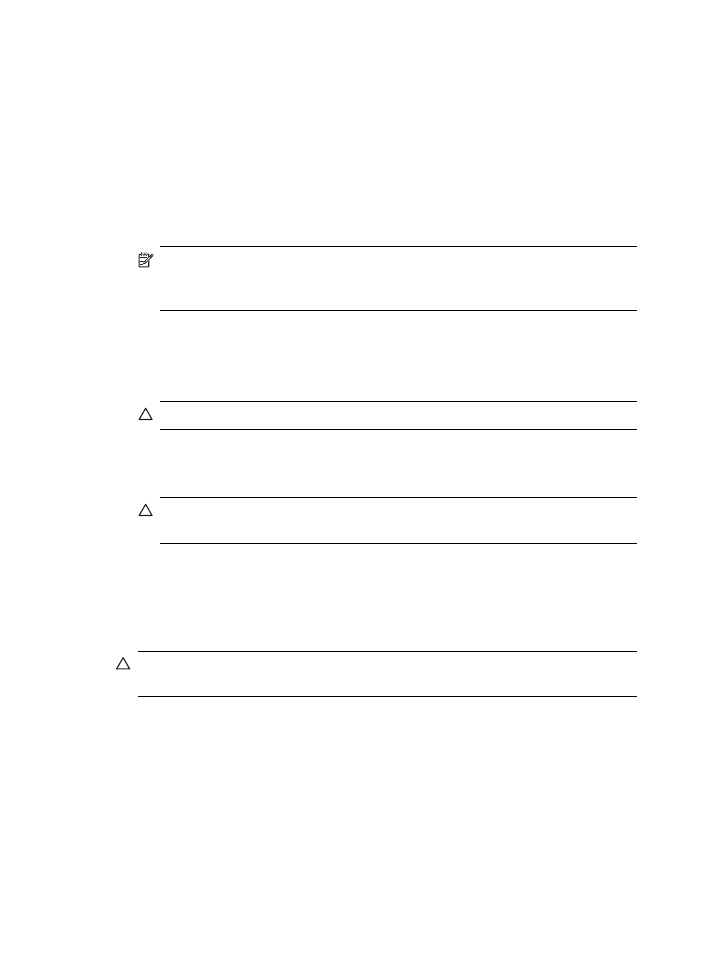
자동 문서 공급기 청소
자동 문서 공급기가 여러 장의 문서를 공급하거나 일반 용지를 공급하지 못하
는 경우에는 롤러와 분리기 패드를 직접 청소할 수 있습니다. 자동 문서 공급기
제 10 장
124
HP All-in-One 유지 보수
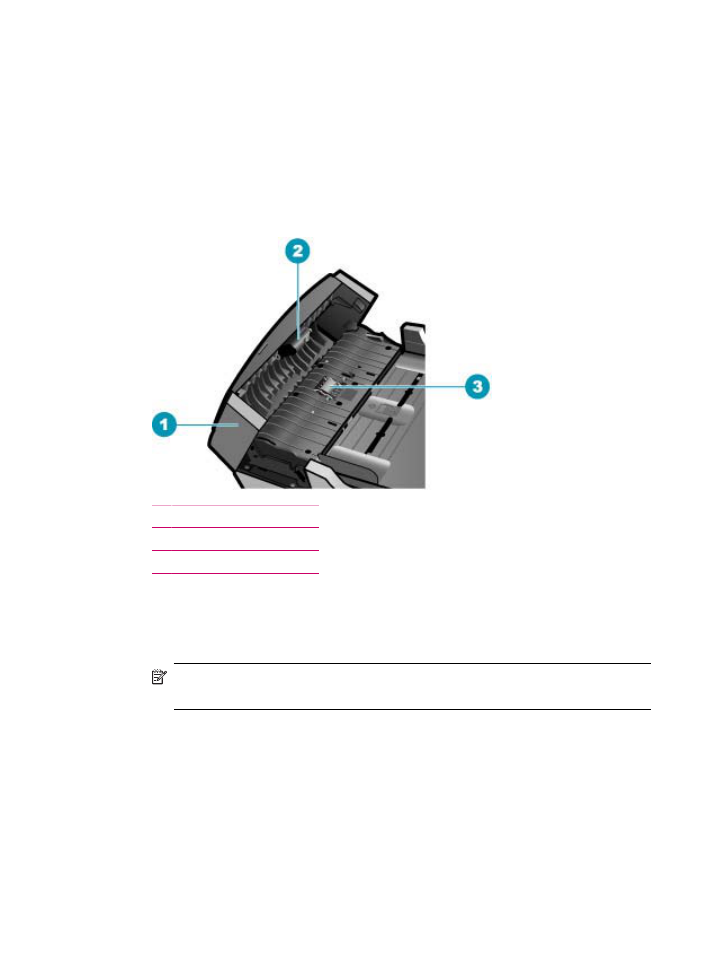
덮개를 들어 자동 문서 공급기 안쪽에 있는 공급 어셈블리에 접근하여 롤러 또
는 분리기 패드를 청소하고 덮개를 닫습니다.
롤러 또는 분리기 패드를 청소하려면
1.
문서 공급기 용지함에서 원본을 모두 꺼냅니다.
2.
자동 문서 공급기 덮개(1)를 듭니다.
그러면 아래에 나타난 것처럼 롤러(2)와 분리기 패드(3)에 쉽게 액세스할 수
있습니다.
1 자동 문서 공급기 덮개
2 롤러
3 분리기 패드
3.
깨끗하고 보풀이 없는 헝겊에 증류수를 약간 적신 다음 헝겊을 비틀어 물을
짜냅니다.
4.
적신 헝겊으로 롤러 또는 분리기 패드의 잔류물을 닦아냅니다.
참고
증류수를 사용하여 잔류물이 제거되지 않으면 소독용 알콜을 사용
해보십시오.
5.
자동 문서 공급기 덮개를 닫습니다.
HP All-in-One 청소
125
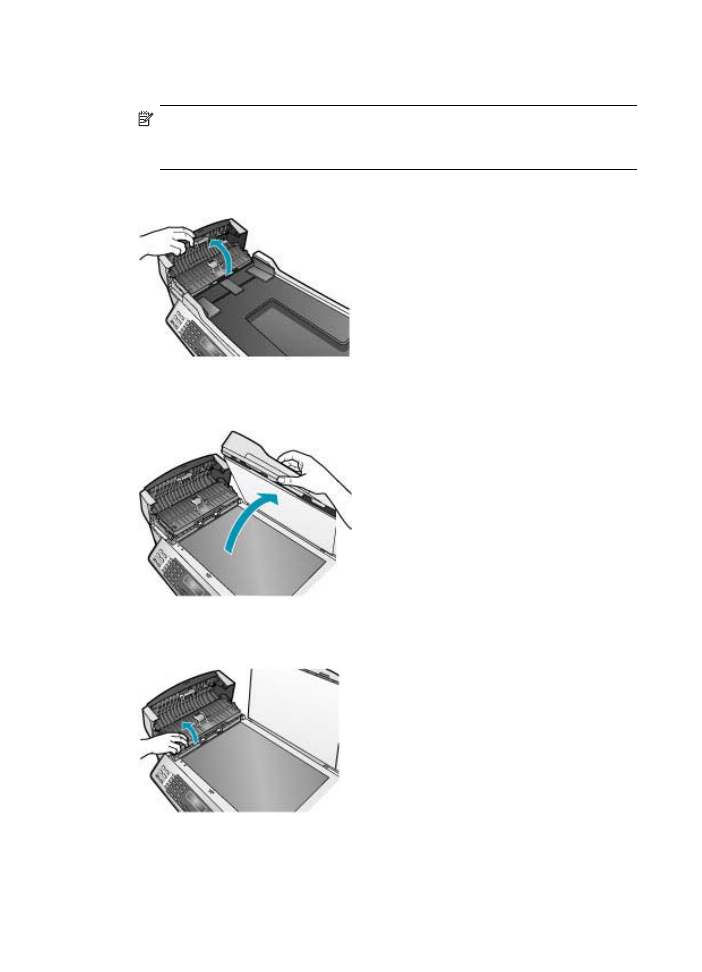
자동 문서 공급기 내의 유리 스트립을 청소하려면
1.
HP All-in-One 을 끈 다음 전원 코드를 뽑습니다.
참고
HP All-in-One 의 코드를 뽑아둔 기간에 따라 날짜 및 시간이 지워
질 수 있습니다. 전원 코드를 다시 연결했을 때 날짜와 시간을 재설정해
야 합니다.
2.
자동 문서 공급기의 덮개를 들어올립니다.
3.
유리에 원본을 놓을 때처럼 덮개를 들어 올립니다.
4.
자동 문서 공급기를 들어 올립니다.
제 10 장
126
HP All-in-One 유지 보수
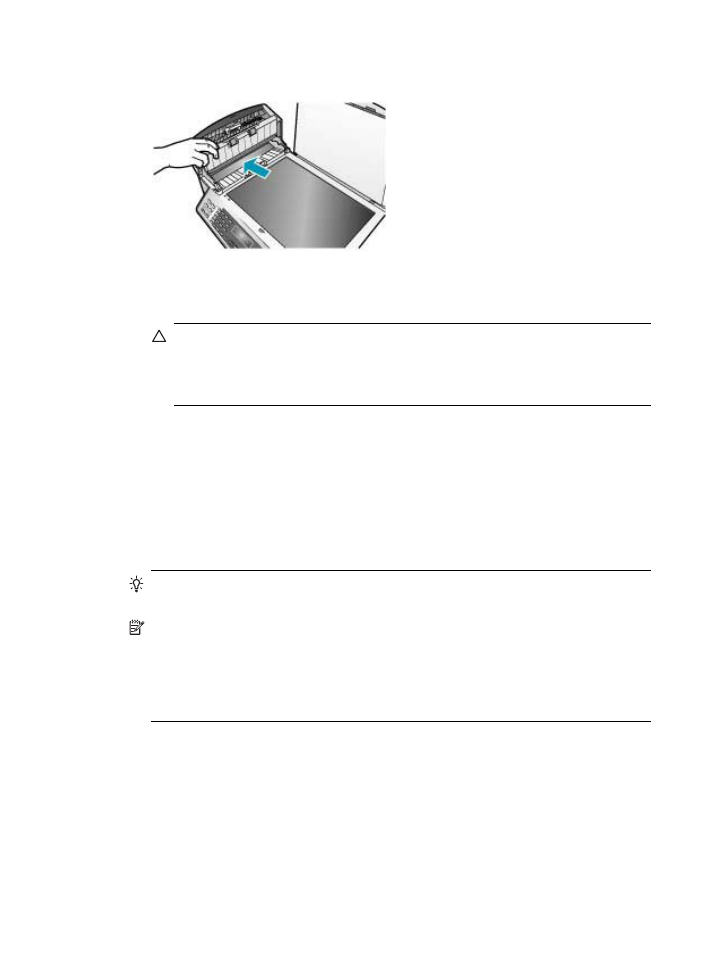
자동 문서 공급기 아래에 유리 스트립이 있습니다.
5.
비연마용 유리 세제를 살짝 축인 부드러운 천이나 스폰지로 유리 스트립을
청소합니다.
주의
연마재나 아세톤, 벤젠, 사염화탄소 등은 사용하지 마십시오. 이런
약품을 사용하면 유리가 손상될 수 있습니다. 세제를 유리에 직접 바르
거나 뿌리지 마십시오. 액체가 유리 아래로 스며들어 장치를 손상시킬 수
있습니다.
6.
자동 문서 공급기를 내린 다음 자동 문서 공급기의 덮개를 닫습니다.
7.
덮개를 닫습니다.
8.
전원 코드의 플러그를 꽂고
HP All-in-One 을 켭니다.